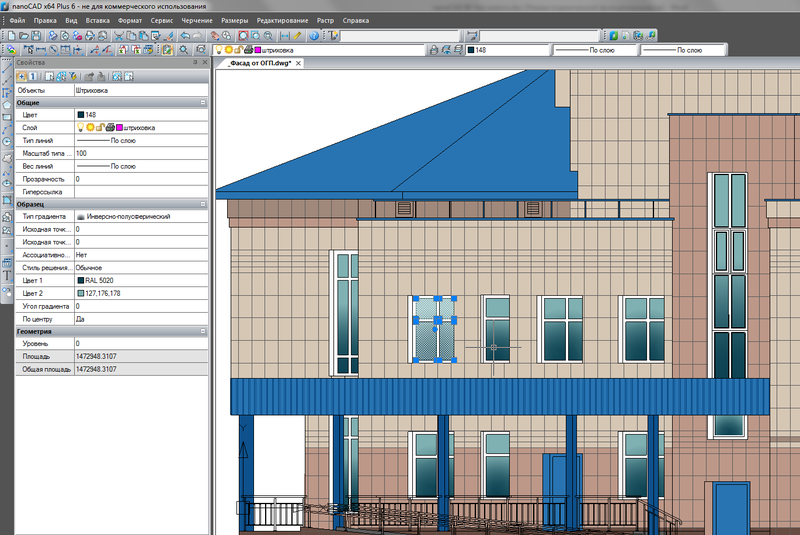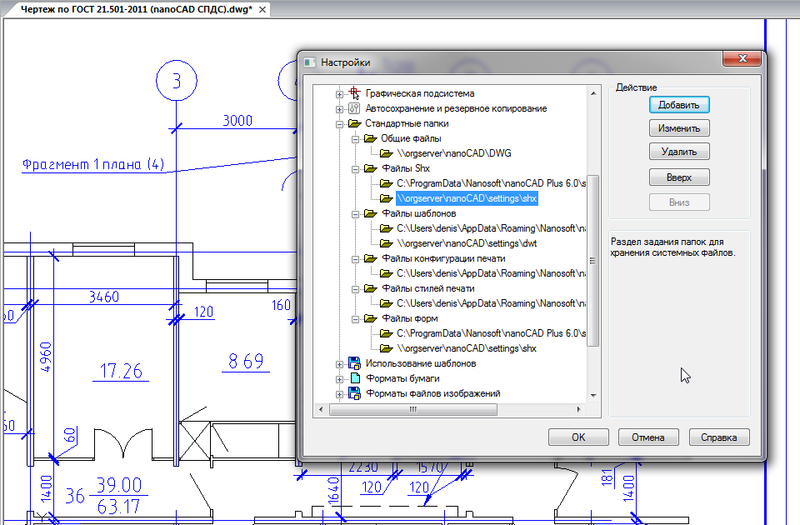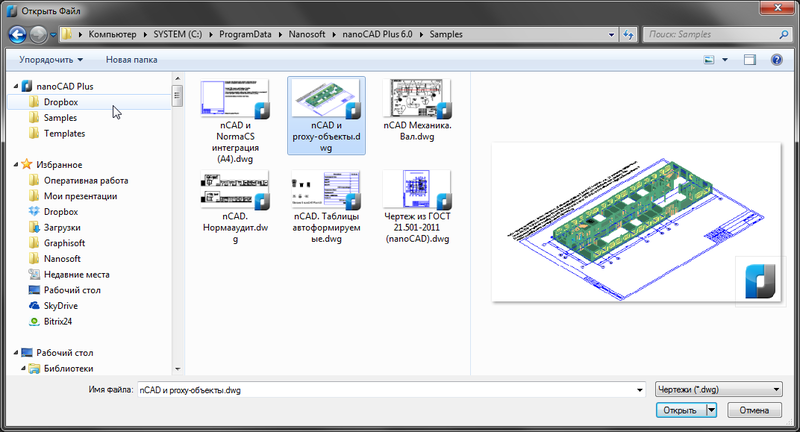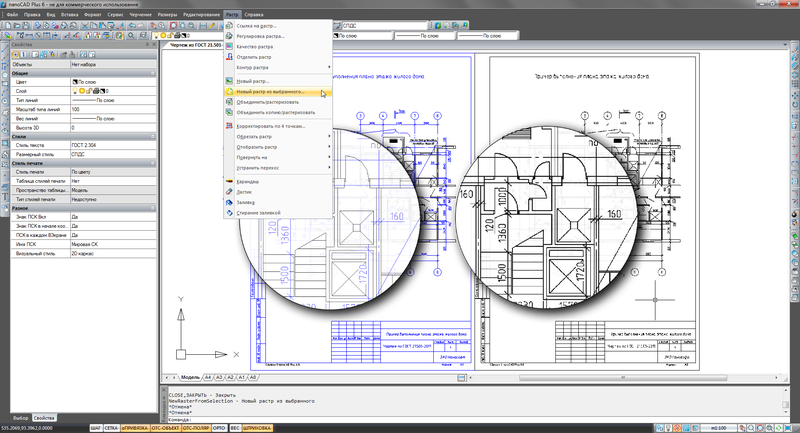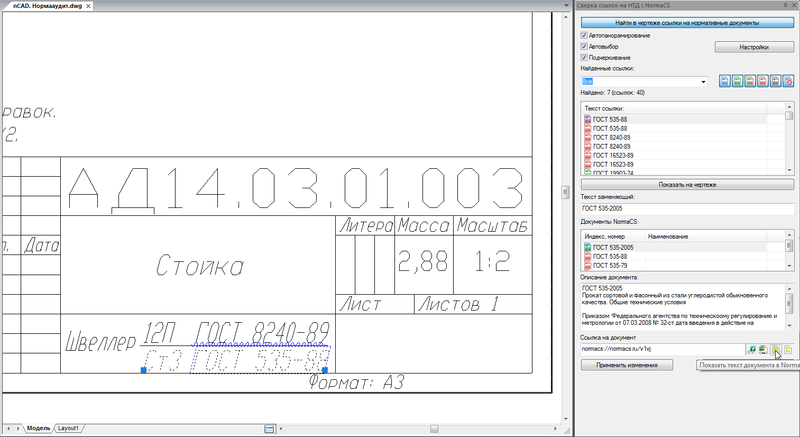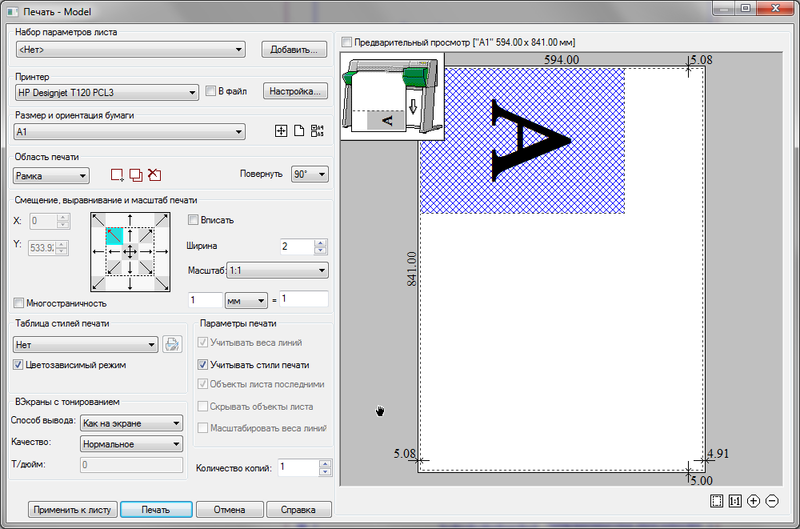Публикуя эту статью, мы готовимся к выходу новой версии платформы nanoCAD, которая, как обычно, создается с учетом огромного числа пожеланий наших клиентов. И, находясь в режиме тестирования, программный продукт уже сейчас демонстрирует впечатляющие достижения: в новую версию включается уникальный функционал, который вы не найдете ни в одной другой САПР. О чем это я — читайте в нашей статье.
Введение: ребрендинг и новые сущности
Все, кто внимательно следит за проектом nanoCAD, видят, что изменения происходят каждый год и не по одному разу. Проект проживает период весьма бурного роста. Это связано с тем, что мы постоянно ищем наиболее понятные и удобные формы и сущности, стараясь донести до мира свою идею и цель существования. Когда у нас появилась английская версия, мы вышли на рынок с чуть измененными названиями продуктов — вместо пары nanoCAD free и nanoCAD, как это было на русскоязычном рынке, мы выпустили программные продукты nanoCAD и nanoCAD Plus. С нашей точки зрения, эти названия лучше отражают техническую суть программных продуктов и доносят идею расширенной версии платформы, на базе которой строятся все вертикальные программные продукты.
Соответственно, с выходом шестой версии мы переименовываем также и русскоязычные версии продуктов, приводя их к одному знаменателю. Отныне бесплатная версия платформы будет называться просто nanoCAD (вместо nanoCAD free, и, таким образом, мы подчеркиваем нашу идею, что nanoCAD — это изначально бесплатный программный продукт), а расширенная версия, обладающая мощным функционалом для автоматизации проектных работ, получит название nanoCAD Plus. Слово «Plus» указывает, что пользователь получает по сравнению с бесплатной версией добавку, преимущество, которое стоит финансов, вложенных в программный продукт.
Что же мы включаем в шестую версию nanoCAD Plus?
Развитие общепринятого функционала САПР
Начнем обзор с функционала, развивающего nanoCAD до серьезной САПР, — в шестую версию мы включили очередной пул давно ожидаемых функций.
Развитие штриховок: градиент и обрезка
Функционал по обрезке штриховок можно назвать самым долгожданным — к сожалению, сложность алгоритмов не позволяла выпустить его в первых версиях. Для того чтобы эта функция работала честно, надо было учесть обрезку штриховок не только стандартными примитивами типа отрезков и окружностей, но и обрезку по сплайнам, нужно было научить штриховку не терять ассоциативность и правила построения сложных конфигураций с «островками». Анализируя шестую версию, наша тестовая лаборатория решила выпустить новый функционал в свет — на суд пользователей.
Плюс к этому мы реализовали функционал построения градиентных штриховок, которые так любят архитектурные отделы и проектировщики, создающие презентационные чертежи. Теперь в меню Черчение появляется новая команда Градиент (GRADIENT), которая позволяет задавать переход от одного цвета к другому (рис. 1).
Инструмент Мультилиния
Хорошо известный еще с 2008 года инструмент Мультилиния (МЛИНИЯ, MLINE) появился и в nanoCAD 6.0. Теперь с помощью одной команды можно создавать набор параллельных линий, вычерчивая таким образом линии автодорог, трубопроводов, стен
Команда eTransmit
Еще одна команда из разряда «обязательно нужных». Команда eTransmit (Сформировать комплект) позволяет собрать все данные, входящие в текущий чертеж (shx-шрифты, внешние ссылки, растровые подложки
Дополнительные «Стандартные папки»
Функционал стандартных папок необходим для того чтобы «затачивать»
Новая версия nanoCAD позволяет указать в настройках программы дополнительные стандартные папки (которые могут быть в том числе и сетевыми), и программа будет учитывать эти директории при поиске рабочих файлов. Таким образом, настройка среды nanoCAD существенно упрощается (рис. 2).
У этого функционала есть еще одно небольшое, но удобное новшество: вы можете добавить в стандартные диалоги Открыть, Сохранить и Сохранить как… ссылки на любой набор внешних папок и директорий. По умолчанию мы выводим папки примеров и шаблонов, но, добавив в диалоге Сервис\Настройки\Общие файлы свои директории (например, папку отдела на сервере организации), мы увидим их в диалоге Открыть (рис. 3). Плюс к тому можно включить в диалоге Открыть режим предварительного просмотра и увидеть содержимое файла.
Кроме того, список общих папок в верхней части диалога Открыть будет динамически подстраиваться под тип открываемого файла. Например:
- если вы добавляете в программу новый тип линий, то в верхней части диалога вы увидите папку SHX, в которую зайдете одним щелчком мыши;
- если при запуске вы запрашиваете шаблон, чтобы создать на его базе новый документ, раздел быстрых ссылок диалога будет отображать папку шаблонов
и т.д.
Масштабы по ГОСТ 2 .302−68
Работая с документацией, проектировщики постоянно используют масштабы — они применяются при простановке аннотационных элементов (тексты, выноски, размеры, таблицы
Тем не менее, с помощью переменной SCALEUNITS пользователи могут управлять отображаемым списком масштабов — так, значение переменной 1 и 2 включает вывод дюймовых масштабов, что позволяет использовать nanoCAD для любых проектов.
В любой момент пользователи могут расширить список масштабов, обновив файлы nCAD.ini из папки %nanoCAD% (масштабы ВЭ и диалога печати) и settings.xml из папки %ALLUSERSPROFILE% (масштабы аннотационных объектов).
Функционал для растрирования
Периодически проектировщикам надо передавать чертежи заказчика в нередактируемом формате. Самый удобный из них — растровое изображение, которое потом можно изменить только в редакторах типа Adobe Photoshop. И если в таких системах, как AutoCAD, растровые изображения создаются путем печати на виртуальный принтер, то в nanoCAD путь
Для работы с растровыми изображениями в nanoCAD выделено отдельное меню, в котором очень много полезных функций. Начиная с версии 6.0, это меню расширилось новой группой команд создания растровых изображений и растеризации (то есть перевода из векторного формата в растровый) данных *.dwg-чертежа (рис. 4).
Функционал очень мощный и, возможно, несколько сложный для начинающих пользователей. Но в умелых руках он позволяет просто творить чудеса — полностью контролировать качество создаваемого растра, формат (jpg, tif, pcx, png, bmp), цветность
Вкупе с новой функцией, обеспечившей внедрение растровых изображений внутрь *.dwg-чертежа (см. диалог Внешние ссылки), функция растрирования позволяет моментально получить растровый *.dwg-чертеж, который можно безболезненно передать заказчику и быть уверенным, что данные на чертеже не будут изменены без вашего ведома.
После описания этой функции мы постепенно подходим к описанию уникального функционала, который вы не найдете в других САПР.
Уникальный функционал nanoCAD Plus 6.0
Функция Нормааудит
Разрабатывая рабочую документацию, проектировщики постоянно ссылаются на стандарты и нормативную документацию. Причем эти ссылки оформляются в виде отдельных текстов (однострочных или многострочных) в таблицах, текстах пояснительных записок, штампах, выносках, блоках
Почему бы не разработать функцию, которая автоматизирует проверку ссылок на нормативные документы? И в nanoCAD Plus 6.0 мы реализовали функцию Нормааудит: нажимаем на кнопку — и nanoCAD проводит анализ всех текстовых вхождений в *.dwg-чертеж, составляет список ссылок на нормативные документы и с помощью регулярно обновляемой базы NormaCS сортирует эти ссылки по статусам (действует, не действует, находится в состоянии проекта
Чтобы воспользоваться функцией Нормааудит в полном объеме, лучше иметь на компьютере регулярно обновляемую версию NormaCS — либо локальную копию, либо сетевую в организации. Но мы предусмотрели и ситуацию, когда свежей версии NormaCS у вас
Отличный инструмент не только для нормоконтролеров, но и для тех проектировщиков, которые заботятся о качестве своих проектов и разрабатываемой документации.
Печать: разработка более простого и наглядного процесса
Можно ли сделать процесс печати в САПР простым и наглядным? Философский вопрос, учитывая, что печатающие устройства широкого формата не имеют стандарта общения с программами, обладают разными техническими характеристиками (например, полями печати), настройками (например, правилами разворота, выравнивания) и даже языком описания данных.
Тем не менее, в новой версии мы делаем очередной шаг к разработке удобной и понятной системы печати — см. на рис. 6 наш обновленный диалог печати.
Теперь диалог печати похож на настоящий печатающий комбайн и позволяет наглядно проводить операции по оптимальному размещению чертежа на листе бумаги. Например, выбрав формат бумаги и плоттер, мы можем точно выравнивать изображение, имея перед глазами физический лист бумаги с габаритами, ориентацией и полями печати. И, следовательно, можем печатать, либо прижав чертеж к физическому краю листа, либо с учетом области печати плоттера. Кроме того, можно развернуть чертеж на листе и таким образом сократить расход бумаги, если чертеж выводится на рулоны. А наглядный значок плоттера в верхнем углу покажет, как бумага будет выходить из плоттера и где на длинном рулоне нам надо ожидать наш чертеж.
В этом же диалоге можно переключиться на полноценный экран предварительного просмотра и посмотреть, как к документу применяются стили печати. Тут же задаются новые области печати, количество копий, масштаб вывода, качество печати и прочие параметры, которые отвечают уже за физическую печать. И все это в одном относительно несложном диалоге, который к тому же мы планируем развивать дальше — есть идея полноценно решить задачу раскладки чертежей по листу.
Развитие поддержки *.dwg-формата
Формат *.dwg… Как много в этом звуке для разработчика nanoCAD слилось! Чем большую популярность набирает nanoCAD, тем более интересные чертежи нам присылают — за последнее время мы столкнулись и с громадными генпланами, и с разрушенными
Диспетчер чертежей
И вот в версии 6.0 мы представляем новый инструмент Диспетчер чертежей, который в виде дерева отображает всю внутреннюю структуру текущего открытого *.dwg-файла (рис. 7).
Диспетчер чертежей позволяет не просто понять, какими объектами насыщен *.dwg-файл, но и быстро их найти на чертеже, выделить, приблизить и, например, удалить. Отдельно собираются все
В целом получился отличный инструмент для анализа *.dwg-документов, который можно развивать и насыщать дополнительными сервисными функциями — ждем ваших отзывов и пожеланий.
Работа с проблемными файлами
В новой версии nanoCAD этот пункт меню мы расширили еще одной уникальной утилитой — Проверка геометрии (ПРОВГЕОМ), которая на данный момент решает проблемы с двумя типами файлов:
- опция Проверка z-координат проводит анализ
z-координат чертежа и, если замечает нарушение целостности геометрии (например, объекты разбросаныпо z-высоте в диапазонеплюс-минус 20 млн единиц), предлагает исправитьz-координаты таких объектов; - опция Проверка штриховок, осуществляет проверку и пересчет контуров штриховки в чертеже, что позволяет в ряде случаев устранить проблемы с правильным отображением или проливом штриховки.
В целом появление утилиты по проверке геометрии является первым и очень важным шагом платформы nanoCAD на пути повышения качества *.dwg-файлов на рынке. Мы планируем и дальше развивать функционал этой утилиты, поэтому ждем ваших предложений и проблемных файлов.
Заключение
Рамки журнальной статьи не позволяют охватить все нововведения платформы nanoCAD. Я не рассказал о развитии строки состояния, в которой теперь можно быстро отключать/включать изоляцию объектов, динамическую подсветку, управлять опцией, позволяющей выбирать объекты на заблокированных слоях. Я не рассказал о развитии диалога внешних ссылок, в котором по просьбам пользователей реализована возможность редактирования путей до файлов вручную. Я не рассказывал о различных небольших улучшениях типа возможности быстро задавать дробные выражения
Но новая версия nanoCAD, без сомнения, будет интересна большинству
Хороших вам проектов — и ждем вас в числе наших пользователей!